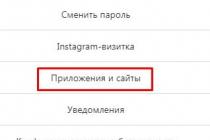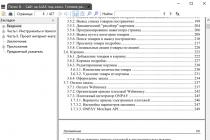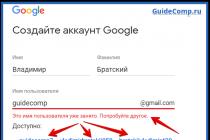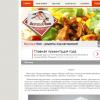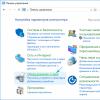Yeni televizor alarkən hər bir istifadəçi uzun müddət onun yüksək keyfiyyətli işinə ümid edir. Televiziya texnologiyası çox sürətlə inkişaf edir. Yeni funksiyalar və funksionallıq yaranır, lakin hər altı aydan və ya ildən bir yeni televizor almaq ağlabatan deyil, həm də maddi baxımdan baha başa gəlir. Eyni zamanda, siz TV proqramını yeniləyə bilərsiniz.
Televiziya proqram təminatı bəzi geriləmələrdən və səhvlərdən qurtulmağa imkan verir, həmçinin proqram hissəsinin yenilənməsi bəzi kiçik funksiyaları əldə etməyə imkan verir (məsələn, dəstəklənən formatların siyahısını genişləndirmək). Bir çox istifadəçi televizoru necə yandırmaq barədə sual verir. Bu prosedur ilk baxışdan göründüyü qədər mürəkkəb deyil.
Təcrübə göstərir ki, bütün istifadəçilər televizorlarının proqram təminatını başa düşmürlər. Buna görə də biz müəyyən bir nümunədən istifadə edərək proqram təminatı prosedurunu ətraflı təhlil edəcəyik. Məsələn, tanınmış Samsung markasının televizorları üçün proqram təminatının sırasını nəzərdən keçirək. Samsung TV-nin proqram təminatı çox vaxt aparmayacaq, ancaq diqqətli olmağı tələb edəcək. Sonra, yerinə yetirilməli olan hərəkətlərin ardıcıllığını addım-addım təsvir edəcəyik. Nəzərə alın ki, proqram təminatını İnternet vasitəsilə yeniləyə bilərsiniz. Bu yazıda bir USB portundan istifadə edərək Samsung televizorunu yandırmaq məsələsini nəzərdən keçirəcəyik.
Proqram təminatının yenilənməsi proseduru
1. Televizorun proqram təminatının onun xarab olmasına və ya əyləclərin görünüşünə səbəb olmaması üçün televizorun dəqiq modelini bilməlisiniz. Bu, arxa panelə baxmaqla və ya texniki sənədlərə baxmaqla edilə bilər. İndi siz Samsung.com saytına daxil olmalısınız, axtarış formasını tapmalı və televizor modelinizi daxil etməlisiniz.


3. Televiziya modeliniz axtarış nəticələrində görünməlidir, görünən linki vurun.

4. Qarşınızda cədvəli olan bir səhifə görünəcək, orada yükləmək üçün mövcud olan bütün yeniləmələr göstəriləcəkdir. Əvvəlcə televizorunuz üçün həqiqətən yeni proqram təminatına ehtiyacınız olduğundan əmin olun. Bunu etmək üçün, artıq quraşdırılmış proqram təminatının sayını yükləmək üçün mövcud olan proqram təminatının sayı ilə müqayisə etməlisiniz. Mövcud proqram təminatı nömrəsi "Versiya" sütununda verilmişdir. Siz TV menyusuna daxil olaraq proqram təminatı nömrənizi öyrənə bilərsiniz. "Menyuya", sonra "Dəstək"ə gedirik, sonra "Proqram təminatı yeniləməsi" ni seçin. Bir pəncərə görünəcək, onun sağ hissəsində hazırda quraşdırılmış proqram təminatının dəqiq versiyasını tapa bilərsiniz. Saytda mövcud olan proqram təminatının nömrəsi sizinkindən yüksək olarsa, siz TV proqramını yeniləyə bilərsiniz.

5. Yeni mikroproqram versiyasını yükləməzdən əvvəl onun sizə uyğun olduğunu bir daha yoxlayın. Qeyd edək ki, Təsvir sütunu faylın USB yeniləməsi üçün olduğunu göstərir. Dil sizinkinizə uyğun olmalıdır, əgər xarici dildə bir proqram təminatı quraşdırsanız, televizordakı bütün elementlər xarici dildə olacaq.

6. Samsung TV üçün yeni proqram təminatının bütün tələblərə cavab verdiyinə tam əmin olduqdan sonra yükləməyə başlayın.
7. Əlavə prosedurlar üçün sizə formatlanmış fləş disk lazımdır (tercihen FAT 32 formatındadır, bəzi istifadəçilər üçün televizor NTFS formatında formatlanmış fləş diski görmür). Modelinizin Samsung TV-si üçün yüklənmiş proqram təminatının yerləşdiyi kompüterə boş bir USB flash sürücüsü daxil edirik. Onu flash sürücüyə kopyalayın.
8. Flaş sürücüyə kopyalanan firmware faylını işə salmaq üçün iki dəfə klikləyin və "Çıxarış" düyməsini basın. Paketin açılması prosesi başlayacaq, bu müddət ərzində kompüterdə işləyən bütün proqramları bağlamaq daha yaxşıdır.
9. Faylların paketdən çıxarılması prosesinin tam başa çatdığından əmin olduqdan sonra, flash sürücünü kompüterdən çıxarın.
11. Proqram təminatının yenilənməsinə başlamaq üçün “Menyu”, “Dəstək”, “Proqram təminatının yenilənməsi”, “USB ilə” bölmələrinə daxil olub, razılaşıb “Bəli” düyməsini sıxmaq lazımdır. Yeniləmə prosesi başlayacaq. Hər şeyi düzgün etmisinizsə, Samsung TV üçün proqram təminatı yenilənəcək.

Vacib qeydlər!
Televizorun proqram təminatını USB portu vasitəsilə yeniləyərkən əyləclərin, donmaların və digər problemlər kimi müəyyən çətinliklər yarana bilər. Əgər belə problemlərlə üzləşmək istəmirsinizsə, bu tövsiyələrə əməl edin:
- xüsusi olaraq televizor modeliniz üçün proqram təminatını yalnız rəsmi internet saytından istifadə edin;
- yeni proqram təminatı versiyasının artıq quraşdırılmışdan daha yüksək olduğundan əmin olun;
- yeni proqram təminatı versiyasının istədiyiniz dili dəstəklədiyinə əmin olun;
- flash sürücünün FAT 32 formatında formatlandığına əmin olun;
- yeniləmə zamanı fləş sürücüsünü televizorun USB portundan köçürməyin və ya çıxarmayın;
- yeniləmə zamanı televizorun gücünü söndürməyin;
- yeniləmə zamanı televizorun özünü söndürməyin.
tapıntılar
Televizorun yanıb-sönməsi prosedurunu ətraflı araşdırdıq. Bütün addımları və qeydləri izləyin, sonra Samsung TV üçün yeni proqram təminatı problem gətirməyəcək. Növbəti məqalələrdə biz digər istehsalçıların televizorlarını necə yandıracağımıza baxacağıq. Sənə uğurlar.
İlya 56914
Sony Bravia TV-ni necə təkmilləşdirəcəyinizi düşünürsünüz? Bu materialı faydalı tapacaqsınız! Müasir Sony plazma və LED panelləri çoxsaylı multimedia xüsusiyyətlərinə, imkanlarını əhəmiyyətli dərəcədə genişləndirən seçimlərə malikdir. Smart TV platformasına malik olmaqla, onlar evdəki bütün əyləncə elektronikasını əvəz edə bilirlər: DVD, musiqi mərkəzi və hətta kompüter. Stolüstü kompüterlər kimi, müasir televizorlar da xüsusi proqramla idarə olunur. Bir çox cəhətdən cihazın funksionallığı, sabit işləməsi, xarici cihazların düzgün istifadəsi, rəqəmsal televiziya siqnalının qəbulu və hətta görüntü keyfiyyəti ondan asılıdır.
Şirkətin mühəndisləri televizoru yüksək keyfiyyətli proqram təminatı ilə təchiz edirlər, lakin mükəmməlliyə heç bir məhdudiyyət yoxdur. Korporasiya işçiləri istifadəçilərin rəylərini izləyir, müntəzəm olaraq bazar ehtiyaclarını öyrənir və ixtiralarını təkmilləşdirir. Üstəlik, innovasiyalar təkcə bazara yeni çıxan cihazlara aid deyil. Bəzən tərtibatçılar mövcud modellər üçün proqram təminatını təkmilləşdirirlər. Belə hallarda, firmware yeniləməsi təklif olunur. Əgər belə bir təkmilləşdirmə əldə olunarsa, onu quraşdırmaq tövsiyə olunur. Sony Bravia TV-də proqram təminatının necə yenilənməsi bu materialda müzakirə olunacaq.
Sistem yeniləməsi: Əsas qaydalar
Proqram təminatını təkmilləşdirmək üçün mütəxəssislərlə əlaqə saxlamaq lazım deyil. İstehsalçı aydın bir interfeys hazırladı, buna görə də proses çox sadədir: mobil cihazın yanıb-sönməsindən daha çətin deyil. Bütün proqram təminatı rəsmi veb saytında mövcuddur və bu markanın avadanlıqlarının sahibləri üçün tamamilə pulsuzdur, avtomatik yükləmə və quraşdırma imkanı var.
Lakin yeni Proqram təminatının quraşdırılması elektron dizaynın həyati funksiyalarına təsir göstərir. Buna görə də, müdaxilə edilməməsi üçün ciddi bir prosedura riayət etmək vacibdir.
Firmware zamanı enerjini söndürmək, televizoru söndürmək, pultu basmaq (əgər bu prosesdə nəzərdə tutulmayıbsa) qəti qadağandır. Əgər siz TV şoularını və ya televiziya kanalında yayımlanan filmləri qeyd edirsinizsə, sona qədər gözləyin və ya yanıb-sönməyə başlamazdan əvvəl dayandırmağa məcbur edin.

Sony bravia tv-ni onlayn necə yeniləmək olar
Proqram təminatını bu şəkildə yeniləmək üçün aktiv İnternet bağlantısı lazımdır. Siz televizoru simli və simsiz şəkildə World Wide Web-ə qoşa bilərsiniz. Birinci halda, uclarında RJ-45 konnektorları olan xüsusi kabelə, yamaq kabelinə ehtiyacınız olacaq: bir ucu televizor panelindəki müvafiq yuvaya, digəri isə marşrutlaşdırıcıya qoşulmalıdır. Mənzilinizdə İnterneti "istehlak edən" bir marşrutlaşdırıcı, kompüter və digər qurğular yoxdursa (bu, müasir dünyada praktiki olaraq heç vaxt tapılmır, amma yenə də), provayderin kabelini birbaşa TV yuvasına qoşa bilərsiniz.
Fiziki əlaqədən sonra, marşrutlaşdırıcını və televizoru yandırın, yükləmənin tamamlanmasını bir neçə saniyə gözləyin. Bundan sonra, pultdakı "Ev" simgesini basın, sonra "Parametrlər" - "Şəbəkə" - "Şəbəkə bağlantısı parametrləri" ("Şəbəkə Parametrləri" menyusunda) seçin. "Şəbəkə Quraşdırma Metodu" informasiya qutusunda "Asan" seçin.

Simsiz əlaqə qurmaq üçün bu addımları yerinə yetirin:
- Əsas menyuya daxil olun.
- "Parametrlər" seçin.
- "Şəbəkə" - "Şəbəkə Parametrləri" - "Şəbəkə bağlantısının qurulması" - "Asan" - "Wi-Fi bağlantısı" bölməsinə keçin.
- Mövcud giriş nöqtələri siyahısında şəbəkənizi tapın və parolu daxil edin. Routerinizdə WPS düyməsi varsa, qoşulmaq üçün ondan istifadə edə bilərsiniz. Bu halda, yalnız marşrutlaşdırıcıda bu düyməni basın.
İnternetə qoşulduqda sistem vaxtaşırı təzə proqram təminatı üçün yoxlanılır. Proqramın yeni versiyası varsa, bu barədə bir mesaj və təkmilləşdirmə təklifi alacaqsınız.
Siz həmçinin ən son proqram təminatı versiyalarını əl ilə yoxlaya bilərsiniz. Bunu etmək üçün əsas menyunun yardım bölməsinə keçin, orada müştəri dəstəyi - proqram təminatı yeniləmə elementini tapın. Proqram əvvəlcə sizdən yükləmək üçün icazə istəyəcək (yeni versiyanın mövcudluğundan asılı olmayaraq). Razılaşmaq. Bundan sonra, cihaz yoxlamağa başlayacaq, bundan sonra sizə ən son versiyanın quraşdırıldığına dair bildiriş verəcək və ya proqram təminatı faylını onun yaddaşına endirməyə başlayacaq.
Sony Bravia-nı necə yeniləmək olar? Proqram endirildikdən sonra sizdən onu dərhal yandırmaq və ya cihaz gözləmə rejiminə keçənə qədər təxirə salmaq təklif olunacaq. Gecikməmək daha yaxşıdır.

Avadanlıq bir neçə dəfə yenidən işə salınacaq bir prosesə başlayacaq. Prosedur başa çatdıqdan sonra ekranda müvəffəqiyyət mesajı görünəcək. Sonra sizdən təzə proqram təminatının avtomatik endirilməsini aktivləşdirmək istəniləcək. Versiyaları davamlı olaraq müqayisə etməmək və proqram təminatını əl ilə yükləməmək üçün bu funksiyanı aktiv etməyinizi tövsiyə edirik.
- "Ev" düyməsini basın;
- parametrlər menyusuna keçin;
- "sistem parametrləri" - "ümumi";
- "zavod" seçin.
Televizor yenidən işə düşəcək və şəxsi parametrlər etməyi təklif edəcək: dili daxil edin, kanallar qurun və s. Bu, istifadəçinin əvvəllər buraxdığı səhvləri aradan qaldırmağa kömək edəcək.
Bir flash sürücüdən istifadə edərək Sony Bravia-da proqramı necə yeniləmək olar
Televizorunuzun İnternetə çıxışı yoxdursa, proqram təminatı faylını kompüterə yükləyə, USB flash sürücüsünə yükləyə və ondan manipulyasiya edə bilərsiniz.
İndi proses haqqında daha çox:
- www.sony.eu/support/tv və ya http://support.sony-europe.com/tv ünvanına keçin (sizdən ölkə (Rusiya) seçmək istəniləcək), ekranda "dəstək" - "TV-lər və proyektorlar" seçin. yuxarı menyu).
- Axtarış sahəsinə model adını daxil etməlisiniz. Modelin adına əsas menyunun “kömək” bölməsində baxa bilərsiniz. Orada "dəstək - sistem məlumatı" sekmesine keçin. Model adının yanında istifadə olunan proqram təminatının versiyası var.
- Axtarış formasına cihazınızın adını daxil edin və "axtarış" düyməsini basın.
- Bir neçə saniyədən sonra sayt bir çıxış yaradacaq və modelinizlə bağlı bütün məlumatları aşağıda verəcəkdir: “yükləmə”, “təlimatlar”, “tez-tez verilən suallar”. "Yükləmə" linkini izləyin - bu bölmədə proqram təminatının cari versiyasını yükləyə bilərsiniz. Onu mikroproqramınızın adı ilə müqayisə edin. Rəqəmlər üst-üstə düşürsə, siz ən son versiyadan istifadə edirsiniz və təmirə ehtiyac yoxdur, əgər uyğun gəlmirsə, mikroproqramı yükləyin. Eyni səhifədə Sony Bravia-nı necə yeniləmək barədə ətraflı təlimatlar veriləcək.
Sony TV-ni necə yeniləmək olar: mümkün problemlərin həlli
Proses həmişə rəvan getmir. Bəzi hallarda, prosedur zamanı istifadəçilər ekranda səhv mesajlarının görünməsi, Sony Bravia-da İnternet məzmununun yenilənməməsi ilə qarşılaşa bilər. Aşağıda bu vəziyyətdə nə edəcəyinizi sizə xəbər verəcəyik və ən çox yayılmış suallara cavab verəcəyik.

Ekranda "Proqram bu USB cihazı ilə yenilənə bilməz" mesajını görsəniz, ilk növbədə USB flash sürücüsünün işlədiyinə əmin olun. Lazım olan faylı yenidən yükləməyə çalışın. İstehsalçının göstərişlərinə əməl edin. Xüsusilə, istehsalçının saytında modelinizin yükləmə səhifəsində göstərilir ki, yüklədikdən sonra fayl ölçüsünü iki dəfə yoxlamaq lazımdır (model və proqram təminatının nəslindən asılı olaraq fərqli ola bilər, konkret rəqəm verilir) yükləmənin aparıldığı səhifədə istehsalçının saytında). Fayl arxiv formatında yüklənir - arxiv arxivləşdirici proqramdan istifadə etməklə açılmalıdır. Paketi açdıqdan sonra faylın .pkg uzantısı olmalıdır. və flash sürücünün kök kataloquna yerləşdirilməlidir. Bu vacibdir: proqram təminatının heç bir alt qovluqda olmadığından əmin olun.
"Prosedurun işə salınması zamanı xəta baş verdi" mesajı görünsə, Sony Bravia TV-ni necə yeniləmək olar? Aşağıdakıları edin:
- POWER düyməsini basaraq televizoru söndürün.
- Bir neçə dəqiqə gözləyin və televizoru yenidən yandırın.
- Proseduru yenidən təkrarlayın.
Əgər “TV üçün proqram təminatının daha yeni versiyası tapılmadı” xətası alırsınızsa, siz mikroproqramın ən son versiyasından istifadə edirsiniz və mikroproqram təminatına ehtiyac yoxdur.
Bəzi istifadəçilərdə aşağıdakı vəziyyət var: başa çatdıqdan sonra ekran sönür və artıq açılmır, düymələrin basılmasına cavab vermir, lakin LED yanır. Sony Bravia TV-ni necə sıfırlamaq olar? Çox güman ki, ciddi problemlə üzləşmisiniz. Məsələn, nasaz bir flash sürücüyə görə güc artımı baş verdi və ya nasazlıq baş verdi və ya əsas tövsiyələrə əməl edilmədi (siz təsadüfən gücü söndürdünüz və ya düymələri basdınız). Gücü söndürməyə çalışın və ən azı on beş dəqiqə gözləyin, televizor qəbuledicisini yenidən şəbəkəyə qoşun. Televizor "canlanırsa" - proqram təminatının yenilənməsi prosedurunu yenidən başladın, bu kömək etmirsə - kömək üçün xidmət mərkəzinə müraciət etməli olacaqsınız.
dostlara deyin
Bunu bilənlərdən kömək lazımdır. Ümumiyyətlə, dünən belə bir problemlə qarşılaşdım, yeni 43 "UHD 4K Smart TV NU7100 Series 7 televizorunu alıb hdmi vasitəsilə skyway nano 3 qəbuledicisinə qoşduqdan sonra televizor sadəcə olaraq onu görməkdən imtina edir. Əgər enerjini söndürsəniz. qəbuledicidə, sonra onu yandırın, sonra skyway loqosu görünür və sonra qara ekran. Köhnə LG-də bu görünmədi. Dünən bütün gecəni forumda gəzdirdim, bəlkə kimsə bu problemi necə həll edəcəyini bilir , yoxsa onlar sadəcə olaraq uyğun gəlmir (TV və qəbuledici) ???Yardımınız mənə şəxsən yazın və ya burada cavablandırın.
From
Onlayn mənbələr bildirirlər ki, Samsung ən azı bəzi bazarlarda smartfon yerləşdirmə siyasətinə yenidən baxa bilər.
İndi Cənubi Koreya nəhəngi üç əsas seriyada "ağıllı" mobil cihazları təklif edir: bunlar Galaxy S-Series, Galaxy A-Series və Galaxy J-Series ailələridir. “S” seriyasına flaqman qurğular, “A” seriyasına isə yüksək performanslı cihazlar daxildir.
"J" qrupunun nümayəndələri nisbətən ucuz modellərdir. Bildirilir ki, Samsung Galaxy J-Series cihazlarından imtina edə bilər. Bunun əvəzinə sərfəli qiymətə Galaxy A-Series smartfonlarının buraxılacağı iddia edilir.
Üstəlik, Cənubi Koreya şirkətinin “Galaxy On” smartfonlar ailəsini ləğv edə biləcəyi bildirilir. Bu, qlobal bazarda öz mövqeyini möhkəmləndirmək üçün Galaxy M smartfonlarının yeni seriyasını yaradacaq.
Samsung indi Çin smartfon satıcıları tərəfindən artan rəqabət təzyiqi altındadır. Belə ki, “Counterpoint Technology Market Research” şirkətinin məlumatına görə, hazırda “Samsung”un Rusiya smartfon bazarında payı təxminən 30%-dir. Çinin Huawei şirkəti isə Rusiyanın "ağıllı" mobil qurğular bazarının 29%-ni tutur, baxmayaraq ki, bir il əvvəl bu rəqəm cəmi 11% idi.
From
Samsung, Cənubi Koreya nəhənginin nisbətən ucuz cihazları sırasına qoşulacaq iki yeni smartfonun tezliklə buraxılışını göstərən tizer şəkillərini yayımladı.
Söhbət Galaxy J6+ və Galaxy J4+ modellərindən gedir. Hər ikisi Android 8.1 (Oreo) əməliyyat sistemi ilə təchiz ediləcək. Alıcılar müxtəlif rəng variantları arasından seçim edə biləcəklər.
Bildirilir ki, Galaxy J6+ yan tərəfində barmaq izi sensoru olan ilk Samsung smartfonu olacaq. Oxşar həllər Sony və Meizu kimi şirkətlər tərəfindən istifadə olunur.
Həmçinin məlumdur ki, Galaxy J6+ korpusun arxa hissəsində yerləşəcək qoşa kamera alacaq.
İlkin məlumata görə, hər iki yeni element dar çərçivəli Sonsuzluq Ekranı ilə təchiz olunacaq. Galaxy J4+ istifadəçiləri üzlərindən tanıya biləcək. Söhbət iki SİM kartın dəstəyindən gedir.
Yeni məhsulların elanının cari və ya gələn ayda baş tutacağı gözlənilir. Cihazların qiyməti daha sonra açıqlanacaq.
From
İndiyədək yalnız flaqman Samsung Galaxy S və Galaxy Note smartfonları Qualcomm Snapdragon 800 seriyalı prosessorlarla təchiz edilib və hətta bundan sonra da yalnız müəyyən bazarlar üçün versiyalarda. Lakin Çin mənbələrinin məlumatına görə, Cənubi Koreya nəhəngi bu ənənəni pozaraq 2018-ci ildə Android cihazları üçün ən güclü çipset olan Snapdragon 845 üzərində qurulacaq Galaxy A ailəsinin modelini təqdim etmək niyyətindədir.
2018-ci ildə orta büdcəli cihazlarda yüksək səviyyəli mobil prosessorlardan istifadə tendensiyası müşahidə olunub. Ən bariz nümunələrdən biri 300 dollardan başlayan Xiaomi Pocophone F1-dir. Eyni zamanda, o, Qualcomm Snapdragon 845 çipindən istifadə edir ki, bu da min dollarlıq flaqmanlar üçün əsas rolunu oynayır. Ola bilsin ki, məhz Pocophone F1-in görünüşü Samsung-u Galaxy S9/S9+ və Galaxy Note 9-un əsasını təşkil edən bir çipli sistemdə A seriyalı smartfon hazırlamağa vadar edib.
Qeyri-adi Galaxy A ilə bağlı digər təfərrüatlar barədə məlumat verilmir. Ancaq yuxarıda qeyd olunan Pocophone F1 də daxil olmaqla digər orta büdcəli cihazlara baxsanız, əminliklə güman edə bilərik ki, yeniliyin xüsusiyyətlərinə azaldılmış çərçivələri olan şaquli uzanmış ekran (Samsung bunu Sonsuzluq Ekranı adlandırır), ikili arxa kamera, sahibinin tanınması üzü olan ön kamera və süni intellektə əsaslanan selfilərin işlənməsi üçün alqoritmlər. Əgər belə bir model həqiqətən Samsungun planlarında varsa, yəqin ki, yaxın gələcəkdə daha dəqiq məlumat əldə edəcəyik.
Samsung Smart TV əla seçimdir. Əgər siz Samsung Smart TV-ni yeni televizorunuz kimi seçmisinizsə, bu məqalə həqiqətən sizə lazım olan şeydir. Samsung TV proqramının yenilənməsi ilə bağlı bütün məlumatlar daha sonra təqdim ediləcək və lazımi addımları izləmək qalır.
Samsung markasının xüsusiyyətləri
İstifadə üçün niyə bu televizorları seçməlisiniz və Samsung brendinin müsbət cəhətləri hansılardır? Birincisi, əlbəttə ki, pulun dəyəri. Bu qiymət nişində Samsung televizorları Smart TV sisteminin mövcudluğu ilə öz analoqları ilə müsbət müqayisə edir ki, bu da klaviaturadan istifadə edərək yeni alışı tam hüquqlu kompüterə çevirməyə imkan verir. Bu unikal sistem İnternetə çıxışla məzmunu yeniləməyə və İnternetdən proqramları pulsuz yükləməyə imkan verir. Beləliklə, Samsung televizorlarında Smart TV yeniləməsi digər proqramların yeniləmələri kimi tamamilə pulsuz təklif olunur.
"Super-PVA" ekranı

Bütün Smart TV-lərdə dünyanın ən yaxşı SPVA displeyləri var. Yəni, seriyanın hər hansı bir elementi yalnız İnternetlə effektiv işləməyə imkan verən unikal doldurma deyil, həm də orta gözləntiləri aşan xarici performansı ehtiva edir. Smart TV seriyası ilə təchiz edilmiş SPVA (Super-PVA) texnologiyası haqqında bir az. Onun əlamətdar xüsusiyyəti baxış bucaqlarının artması və PVA LCD panellərinin ümumi təkmilləşdirilmiş texnologiyasıdır. Təkmilləşdirilmiş piksel təşkili sistemi, öz növbəsində, istənilən seriyalı displeydə təsvirin keyfiyyətini yaxşılaşdırmağa imkan verir.
Smart TV-lərin internet üzərindən yenilənməsi
Doldurmağın mürəkkəbliyini və komponentlərin unikal birləşməsini nəzərə alaraq, Samsung televizorunu özünüz yeniləmək mümkündürmü? Bu markanın başqa bir üstünlüyü - intuitiv interfeys. Siz həmçinin televizoru idarə etmək üçün jestlərdən və ya səsdən istifadə edə bilərsiniz. Qarşılıqlı əlaqə sayəsində bu xüsusiyyət digərləri arasında görünür.
İndi birbaşa müstəqil olaraq necə yeniləmək barədə

Samsung 4 Series Smart TV-ni necə yeniləməyi öyrənmək üçün əvvəlcə onu İnternetə qoşmalısınız. İki əlaqə variantı var: Wi-Fi və ya simli.
A) WiFi bağlantısı. Şəbəkə adı və giriş parolunun olması tələb olunur. Cihaz tərəfindən aşkar edilən heç bir şəbəkəyə qoşulmamaq daha yaxşıdır.
- Pult modelindən asılı olaraq, Əsas və ya Menyu düymələrini seçin. Hər iki halda, bu elementlərdən "Parametrlər" menyusuna keçmək lazım olacaq.
- "Parametrlər" dən "Şəbəkə" a keçməlisiniz.
- "Şəbəkə" menyusunda "Şəbəkə Parametrlərini Aç" maddəsini tapın.
- "Şəbəkə parametrlərini aç" üzərinə klikləməklə, şəbəkə seçiminə keçin. Bu halda, "Simsiz" seçimi.
- Görünən seçimlərdən sizə lazım olanı seçin və şəbəkə parolunu daxil edin.
- "Televizor simsiz şəbəkəyə qoşulub" mesajını gözləyin.
Televiziya qoşulmazsa, parolun düzgünlüyünü və Caps Lock-u yoxlayın. Wi-Fi routeri yenidən yükləmək də mümkündür, problem onda ola bilər. "Samsung", TV 4 seriyasını şəbəkəsiz necə yeniləmək olar? Dəfələrlə əlaqənin olmaması halında, ISP ilə əlaqə saxlayın. İnternet qoşulmalıdır.
Sabit bağlantınız və aktiv əlaqəniz varsa, təlimatlara əməl edərək, 10 dəqiqədən az müddətdə şəbəkəyə qoşulacaqsınız.
B) Kabellə əlaqə.
Samsung 4 Series Smart TV-ni simli əlaqə vasitəsilə necə yeniləmək olar?
Router vasitəsilə qoşulmaq üçün:
- Routerə WAN kabeli daxil edilmişdir. LAN kabeli televizora və marşrutlaşdırıcıya daxil edilmişdir. Televizorda LAN kabelinin qoşulma nöqtəsi müvafiq hərflərlə qeyd olunub.
- Pultdakı Əsas və ya Menyu düymələrindən istifadə edərək TV menyusuna daxil olun (pult modelindən asılı olaraq).
- Menyudan "Parametrlər" seçin.
- "Parametrlər" - "Şəbəkə".
- Sonra "Şəbəkə parametrlərini açın" bölməsinə keçməlisiniz.
- Şəbəkə növü - "Kabel".
- Bağlantı tamamlanana qədər gözləyin və "Televizor İnternetə qoşulub" görünəcək.
Son addımlar

Hər hansı bir şəbəkə variantı vasitəsilə İnternetə qoşulma tamamlandıqdan sonra, Samsung Smart TV 4 seriyasını necə yeniləmək məsələsi hələ də aktualdır - axırda bu günə qədər lazım olanın yalnız bir hissəsini tamamladıq.
- "Menyu" bəndində ("ev" və ya Menyu düyməsi) "Dəstək" maddəsini seçin.
- Sonra - "Proqram təminatı yeniləməsi".
- "İndi yeniləyin" - TV yeniləmələri yoxlayacaq.
- Daha yeni versiyalar varsa, "İndi yenilənsin?" seçimi görünəcək. "Bəli" cavabını seçin.
- Televizorun yeni proqram təminatının yüklənməsini gözləyin, onu söndürməyin.
- Yeniləməni endirdikdən sonra televizor öz-özünə sönəcək və yenidən açılacaq.
Hazır! Siz Samsung televizorunuz üçün proqram yeniləməsini özünüz quraşdıra bildiniz.
Nəhayət
Ümid edirik ki, məqalə sizin üçün maraqlı oldu və siz ən çətin suallara bütün cavabları tapa bildiniz. Diqqətiniz üçün təşəkkür edirik, əziz oxucular.
class="eliadunit">
Texnologiyanın sürətli inkişafı hətta yeni bir alışın belə uzun müddət belə olması üçün heç bir şans qoymur. Bu sahədə davamlı təkmilləşdirmə eksponent olaraq sürət qazanır. Hətta bugünkü alış-veriş də sabah köhnələ bilər. Bəziləri üçün texniki mükəmməlliyin genişləndirilə biləcəyi bir kəşf ola bilər. Yenilənmiş proqram təminatını quraşdırmaq üçün istehsalçının xidmətindən istifadə etmək kifayətdir. Buna tez-tez "firmware" deyilir. Əslində, yeni versiya sadəcə olaraq səhvləri, səhvləri aradan qaldırdı və ya əvvəlki proqrama yeni funksiyalar əlavə etdi.
Samsung markalı televizorun proqram təminatının yenilənməsi proseduru olduqca sadədir. Bunun üçün bütün lazımi addımları yerinə yetirmək üçün bir nümunəyə cəhd edək. Bir neçə yol var, lakin biz USB yeniləmə seçimindən istifadə edəcəyik. Proses üçün sizə lazım olacaq: boş bir USB sürücüsü, İnternetə çıxışı olan noutbuk və ya kompüter və yeniləyəcəyimiz televizorun özü.
Addım 1. Əvvəlcə SMARTTV-də artıq quraşdırılmış proqram təminatının versiyasını öyrənəcəyik. Bunu etmək üçün televizoru işə salın. Biz əmrləri yerinə yetiririk: menyu - dəstək - proqram təminatı yeniləməsi . Sağ tərəfdəki alfasayısal birləşmə proqramın quraşdırılmış versiyasını göstərəcəkdir.
Addım 2. Biz World Wide Web-də sayt tapırıq və siyahıdan məhsul kateqoriyası TVS seçirik.

Televizorunuzun modelinin təxmini nömrələrini daxil edirik və axtarış panelində uyğun modellər üçün göstərişlər göstərilir. Siyahıdan televizor modelinizi seçin və ya dəqiq axtarış üçün televizor modelinin tam adını daxil edin.
Televizorunuzun dəqiq modelini televizorun arxasındakı kiçik stikerdə tapmaq olar.


Addım 3 Biz əmin edirik ki, tapılan məlumat həqiqətən televizorun istədiyiniz marka və modelinə uyğun gəlir. Sonra mavi düyməni basın YÜKLƏMƏ VƏ SƏNƏDLƏR tapılan modeli seçdikdən sonra aktivləşən və YÜKLƏMƏLƏR səhifəsinə keçin.
Addım 4“Firmware” maddəsində biz sizin avadanlıq modeliniz üçün bu günə qədər hazırlanmış proqram yeniləmələri ilə cədvəl tapırıq. Nömrəni televizor menyusunda ilk addımı tapdığımız nömrələrlə müqayisə edirik. Sayt müəyyən edilmiş seçimdən daha çox sayda təklif edirmi? Beləliklə, həqiqətən təkmilləşdirmə prosesindən keçməyin vaxtı gəldi.

Addım 5 Yükləməzdən əvvəl proqram təminatının uyğun və tam razı olduğundan əmin oluruq. Bunu etmək üçün yükləmək üçün təklif olunan fayl növünə baxırıq: USB vasitəsilə yeniləmək üçün seçimə ehtiyacımız var. Sonra biz dil dəstəyini yoxlayırıq, çünki ingilis versiyası ilə yenilənmə bütün TV menyusunu "İngilis dili"nə çevirəcək. Yükləmək istədiyiniz versiyada çoxdilli format olacaq.
Addım 6 Firmware hər cəhətdən uyğundursa, faylı kompüterə endirin.
Addım 7İndi hazırlanmış boş USB sürücüsünü götürürük və orada saxlanan məlumatları kopyalayırıq.
Addım 8 Kompüterdəki bütün istifadə olunmamış proqramları bağlayın. Proqram yeniləmə fayllarını açmaq üçün proqramı işə salırıq. Bunu etmək üçün sadəcə iki dəfə klikləyin və "çıxarış" düyməsini basın.


Addım 9 Firmware fayllarının çıxarılması prosesinin tamamlanmasını və USB sürücüsünü kompüterdən çıxarmağı gözləyirik.
Addım 10: Paketdən çıxarılan proqram təminatı ilə USB flash sürücüsünü televizorun USB konnektoruna quraşdırırıq.

Addım 11: Proqram təminatı yeniləməsini aktivləşdirin. Menyuya daxil oluruq. Biz "dəstək", "proqram yeniləməsindən" sonra "USB vasitəsilə" seçirik və "bəli" təsdiq edirik.

Proqram təminatını televizora düzgün quraşdırmaq üçün aşağıdakıları etməlisiniz:
- USB çubuğuna toxunmayın və ya hərəkət etdirməyin
- Televizorun gücünü söndürməyin və ya içəri qoymayın pultdan gözləmə rejimi
- Televizoru elektrik şəbəkəsindən ayırmayın (UPS istifadə etmək daha yaxşıdır)